كان شراء جهاز iPhone مستعمل أقل تكلفة بكثير من الحصول على نموذج العلامة التجارية. ومع ذلك، هناك رعب يخشاه الكثير من الناس عند الشراء لقد كان جهاز iPhone القديم هو خطأ التنشيط في iPhone. عند تسليم جميع الأدوات إلى المستخدم الجديد ، يفشل العديد من الموزعين في تطبيق تطبيق إلغاء تنشيط حساب iCloud.
إنه أسوأ بكثير لأن المعاملات حدثت رقميًا ، لذا لا توجد أدوات لتعقب المالكين السابقين. لهذا السبب أيضًا يرى المستخدمون الرسالة لا يمكن استخدام معرف Apple لفتح هذا iPhone. اقرأ توصياتنا المتعلقة أدناه لمسح نظامك القديم وإنشاء معرف Apple الشخصي الخاص بك على الفور.
الجزء # 1: أفضل أداة لإصلاح الخطأ - iOS Unlockerالجزء # 2: ما هو الخطأ "لا يمكن استخدام معرف Apple لفتح هذا iPhone"الجزء # 3. كيفية إصلاح الخطأالجزء # 4: الخاتمة
الجزء # 1: أفضل أداة لإصلاح الخطأ - iOS Unlocker
نظرًا لأنه يتعين علينا إصلاح هذا الخطأ ، لا يمكن استخدام معرف Apple لإلغاء قفل جهاز iPhone هذا. الآن دعونا نبدأ بواحدة من أكثر التقنيات فعالية. ستحتاج إلى برنامج مؤهل لمسح معرف Apple من جهاز iPhone القديم الذي حصلت عليه. iOS أونلوكر يتضمن طريقة سريعة وسهلة لمسح معرف Apple مباشرة من كل جهاز Apple تقريبًا.
نظرًا لأنه قد يكون من الصعب تحديد مكان المالك السابق والاتصال به ، فما عليك سوى المضي قدمًا و قم بإزالة معرف Apple من جهاز iPhone الخاص بك بدون كلمة مرور وبالتالي حفظ اللحظة؟ يحتوي iOS Unlocker بالفعل على خيار حذف معرف Apple الذي قد تستخدمه لإعداد جهاز iPhone الخاص بك في أسرع وقت ممكن.
وهنا يذهب البرنامج التعليمي خطوة بخطوة لاستخدام iOS Unlocker:
- للبدء ، ضع برنامج iOS Unlocker على جهازك ثم قم بتنشيطه باتباع المطالبات التي تظهر على الشاشة. عند بدء تشغيل البرنامج ، انقر فوق إزالة معرف Apple من الاختيار.
- بعد توصيل iPhone عبر اتصال USB والتعرف عليه ، اضغط على آبدأ خيار للمضي قدما مع قال فتح.
- إذا تم بطريقة ما إلغاء تنشيط تطبيق Find Me الموجود على جهاز iPhone هذا ، فيمكن لـ iOS Unlocker المضي قدمًا في إلغاء القفل ؛ ومع ذلك ، إذا ظلت وظيفة Find My نشطة بطريقة ما ، فسيتعين عليك إعادة تكوين إعدادات iPhone الافتراضية. رئيس ل الإعدادات، ثم أسئلة عامة، وبعد ذلك "إعادة تعيين ". لإنهاء التغيير ، اختر "امسح كل الاعدادت "وكذلك إدخال كلمة مرور الهاتف.
- أثناء وجودك في ميزة التحقق من عاملين ، ينقل جهاز iPhone الخاص بك المفاتيح نحو الجهاز المتصل. متى لم يتم تنشيط هذا ، انتقل إلى الإعدادات، المس معرف Apple الخاص بك ، حدد كلمة المرور و الأمن، ثم قم بتنشيط التحقق الثنائي. إلى حد ما في نافذة البرنامج ، أدخل "0000 "وتقديم.
- بعد إدخال رمز المرور الأساسي ، سيُطلب منك أيضًا تأكيد التفاصيل الكاملة للهاتف. هذا مهم حقًا لأنه يجب تنزيل حزمة برامج نظام iOS هذه وتثبيتها.
- بعد تنزيل حزمة برامج النظام ، حدد خيار "Unlock" لمسح معرف Apple الحالي ثم انتظر حتى ينتهي الإجراء.

الجزء # 2: ما هو الخطأ "لا يمكن استخدام معرف Apple لفتح هذا iPhone"
كلما لاحظت على رسالة منبثقة مثل معرف Apple لا يمكن استخدامه لإلغاء قفل جهاز iPhone هذا ، يشير كل هذا بشكل أساسي إلى أنه ربما كانت الأداة محاصرة دائمًا مع أو بدون تعريف Apple الحالي ربما لم يقم المالك الفعلي بتسجيل الدخول إلى على iCloud قبل أن نقدم لك الجهاز بالفعل ، فإن الشيء الوحيد الذي يستخدمه المستخدمون الآن هو بالفعل إخطار المستخدم والسماح بإلغاء تنشيط iPhone عن بُعد بشكل آمن من iCloud.
كان جهاز الأمان هذا أحد أعظم أجهزة Apple التي صنعتها على الإطلاق. إنه يحمي هاتفك الذكي وكذلك يمنع أي شخص من استخدامه ما لم يكن لديهم "تعريف Apple بالإضافة إلى رمز المرور" الضروري. فيما يتعلق بالأجهزة المفقودة والمسروقة ، فإن أقفال التنشيط مثالية. من خلال iCloud ، يمكنك مراقبة جهازك عن بُعد بالإضافة إلى حمايته وضبط الإنذارات وربما مسح الملفات بالكامل لأسباب تتعلق بالخصوصية.
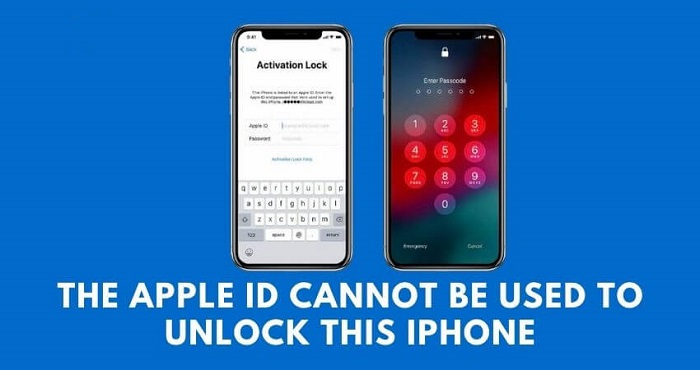
الجزء # 3. كيفية إصلاح الخطأ
لذلك في هذا الجزء ، ستعرف كيفية إصلاح هذا الخطأ الذي لا يمكن استخدام معرف Apple فيه لإلغاء قفل جهاز iPhone هذا. انظر الى التفاصيل بالاسفل.
احصل على معرف Apple الخاص بك مرة أخرى
عندما تستخدم ملفًا آخر أبل الهوية، يعرض جهاز iPhone الخاص بك إشعارًا مسبقًا بالمشكلة. عندما لا تتذكر معرف Apple الحقيقي الخاص بك ، يمكنك البحث عنه فقط على موقع Apple.
- افتح صفحة الويب الخاصة بـ Apple ID في متصفح جهازك.
- على شاشة تسجيل الدخول هذه ، اختر إما "نسيت معرف أبل "أو ربما خيار كلمة المرور.
- ستكون هناك علامة تبويب تقرأ "تفحصها "قفز إلى هذا الموقع للبحث عن معرف Apple المفقود.
- أدخل اسمك بالكامل ، وبالتالي حساب البريد الإلكتروني المرتبط بمعرف Apple الخاص بك ، وبعد ذلك حدد ما زال اكتشف معرف Apple الخاص بك.

إخطار المالك السابق وطلب المساعدة عن بعد
عندما تقترب من المالك السابق عن طريق الخطأ ، يمكنك أن تطلب منه مساعدتك في مسح الملفات فورًا على جهاز iPhone هذا بما في ذلك إزالة ذلك من قوائم الهاتف المدرجة في القائمة بينما إذا كان من الممكن بالفعل استخدام معرف Apple لفتح هذا iPhone.
يمكن تنفيذ هذا الإجراء باستخدام أي متصفح. هنا يذهب الدليل بأكمله:
- باستخدام أي محرك بحث ، انتقل إلى iCloud.
- اسمح لهم بتسجيل الدخول باستخدام ملف تعريف iCloud الخاص بهم.
- بمجرد تسجيل الدخول ، اختر العثور على اي فون.
- حدد موقع iPhone تحت السؤال جميع الاجهزة.
- لإزالة كافة البيانات ، اختر حذف اي فون.
- تذكر السماح لهم بتحديد "إزالة من الحساب " خيار.

الناس اقرأ أيضاكيفية فتح قفل iPad المعطل بدون iTunes [دليل 2024]أفضل الطرق حول كيفية فتح قفل iPhone القديم
الجزء # 4: الخاتمة
لا يمكن استخدام الأساس المنطقي الذي تتلقى به معرف Apple هذا لإلغاء قفل إشعار iPhone هذا ، حيث يبدو أن الجهاز يحتوي على مثل هذا الحساب المسجل. قد تكون مثل هذه المشكلة محبطة ، ولكن كان ذلك متوقعًا ، خاصة عند شراء جهاز iPhone قديم. ويبدو أن هذا هو السبب في أننا ننصحك بشدة بشراء جهاز iPhone مستعمل فقط من مصادر معتمدة.
لا يزال بإمكانك التغلب على هذه المشكلة بمجرد استخدام iOS Unlocker. يوفر هذا البرنامج أداة Wipe Apple ID التي تمكنك بعد ذلك من مسح البيانات من جهاز iPhone الخاص بك ، والذي يتضمن معرف Apple الخاص بك بالإضافة إلى حسابات iCloud. قد يكون هذا هو الأسلوب الأكثر عملية لاستخدام iPhone بسرعة.
بقلم روزي
آخر تحديث: 2022-06-06